Photo > Using playlists > Editing playlists
Editing playlists
Úprava hracích zoznamov
Môžete si pridať obrázky do hracieho zoznamu alebo vymazať obrázky, alebo ich v hracom zoznam poprehadzovať.
Adding images to playlists
Pridanie obrázkov do hracích zoznamov
1. |
Vyberte si |
|---|---|
2. |
Vyberte si zoznam hudobnych skladieb, ktorý chcete upraviť, a potom stlačte tlačidlo |
3. |
Vyberte si [Edit].
|
4. |
Stlačte tlačidlo |
Deleting images from playlists
Vymazanie obrázkov z hracích zoznamov
1. |
Vyberte si |
|---|---|
2. |
Vyberte si zoznam hudobnych skladieb, ktorý chcete upraviť, a potom stlačte tlačidlo |
3. |
Vyberte si [Edit]. |
4. |
Vyberte obrázok, ktorý chcete vymazať z hracieho zoznamu, a potom stlačte tlačidlo |
Rady
- Aj keď sa obrázok z hracieho zoznamu vymazal, obrázkový súbor sa z pevného disku nevymazal.
- Ak sa obrázok, ktorý ste pridali do hracieho zoznamu, zmaže z pevného disku, obrázok sa automaticky zmaže aj z hracieho zoznamu.
Rearranging images in playlists
Poprehadzovanie obrázkov v hracích zoznamoch
1. |
Vyberte si |
|---|---|
2. |
Vyberte si zoznam hudobnych skladieb, ktorý chcete upraviť, a potom stlačte tlačidlo |
3. |
Vyberte si [Edit]. |
4. |
Vyberte obrázok, ktorý chcete presunúť, a potom stlačte tlačidlo
|
5. |
Pomocou tlačidiel |
 (Playlists) pod položkou
(Playlists) pod položkou  (Photo) v úvodnej ponuke.
(Photo) v úvodnej ponuke. .
.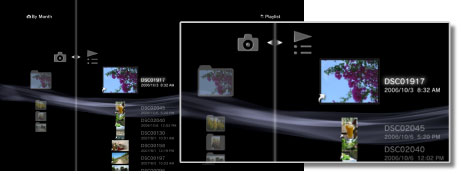
 a potom si vyberte obrázok spomedzi obrázkov uložených na pevnom disku, ktorý chcete pridať do zoznamu prehrávaných.
a potom si vyberte obrázok spomedzi obrázkov uložených na pevnom disku, ktorý chcete pridať do zoznamu prehrávaných. , čím ukončíte úpravy.
, čím ukončíte úpravy. . Obrázok sa z hracieho zoznamu vymazal. Ak ste skončili vymazávanie obrázkov, stlačte tlačidlo
. Obrázok sa z hracieho zoznamu vymazal. Ak ste skončili vymazávanie obrázkov, stlačte tlačidlo  .
.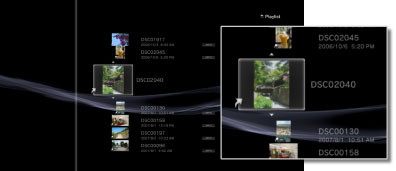

 presuňte obrázok do požadovanej pozície, a potom stlačte tlačidlo
presuňte obrázok do požadovanej pozície, a potom stlačte tlačidlo 
